Windows 10, 8, 8.1 및 7에서 업데이트 오류 0x80080008을 수정하는 방법은 무엇입니까?
게시 됨: 2018-07-04이 시점에서 업데이트 오류는 Windows 사용자에게 흔한 광경입니다. 시스템의 이전 버전에서는 사람들이 다른 트릭을 사용하여 업데이트를 비활성화할 수 있습니다. 그러나 Windows 10에서는 프로세스를 중지하기 위해 할 수 있는 작업이 거의 없습니다. 가장 좋은 방법은 설치를 연기하는 것입니다.
되풀이되는 업데이트 오류 중 하나는 코드 0x80080008입니다. 이 오류 코드가 표시되면 업데이트 프로세스가 중단되거나 일부 파일이 성공적으로 다운로드 및 설치되지 않은 것을 알 수 있습니다. Windows 10 업데이트 오류 80080008을 수정하는 방법을 알고 싶다면 운이 좋습니다. 이 문서에서는 이 문제에 대한 몇 가지 최상의 해결 방법에 대해 설명합니다. 당사의 솔루션은 Windows 10에서 가장 잘 작동하지만 Windows 8, Windows 8.1 및 Windows 7과 같은 이전 시스템에도 적용할 수 있습니다.
오류 0x80080008과 관련된 일반적인 시나리오
Windows 10 업데이트 오류 0x80080008을 수정하는 방법을 배우기 전에 이와 관련된 일반적인 문제에 대해 논의하는 것이 가장 좋습니다. 이런 식으로 오류가 다시 나타나지 않도록 하는 방법에 대한 더 나은 아이디어를 얻을 수 있습니다.
- Windows 업데이트 실패 – 0x80080008 오류로 인해 업데이트 작동이 중지될 수 있습니다. 타사 안티바이러스를 비활성화하여 이 문제를 해결할 수 있어야 합니다. 좋은 해결 방법은 업데이트를 수동으로 다운로드하는 것입니다. 우리는 아래에서 이러한 솔루션에 대해 논의할 것입니다.
- 0x80080008 Server 2016 – 많은 사용자가 Windows Server 2016의 문제를 보고했습니다. 우리의 방법은 Windows 10에서 오류 0x80080008을 해결하도록 설계되었지만 그 중 일부는 Windows 2016에 적용되어야 합니다.
방법 1: 안티바이러스 비활성화
일부 사용자는 타사 바이러스 백신 프로그램의 문제로 인해 업데이트 오류 0x80080008이 나타날 수 있다고 보고했습니다. 있는 경우 비활성화하고 업데이트가 푸시되는지 확인하십시오. 그러나 그래도 문제가 해결되지 않으면 바이러스 백신을 완전히 제거하는 것이 좋습니다. 이 솔루션으로 오류가 제거되면 다른 보안 도구로 전환할 때입니다.
시장에는 여러 안티바이러스 프로그램이 있지만 시스템을 방해하지 않고 최적의 보호를 제공하는 프로그램은 Auslogics Anti-Malware입니다. 또한 이 안정적인 도구는 Windows Defender가 놓칠 수 있는 공격과 위협을 감지할 수 있습니다.

방법 2: SFC 및 DISM 스캔 수행
오류 0x80080008이 계속해서 나타나면 설치에 문제가 있는 것입니다. 컴퓨터에 손상되거나 손상된 시스템 파일이 있을 수 있습니다. 고맙게도 이것은 SFC 스캔을 수행하여 쉽게 고칠 수 있습니다. 다음 단계에 따라 수행할 수 있습니다.
- 키보드에서 Windows 키+S를 누릅니다.
- "명령 프롬프트"(따옴표 제외)를 입력합니다.
- 결과에서 명령 프롬프트를 마우스 오른쪽 버튼으로 클릭한 다음 관리자 권한으로 실행을 선택합니다.
- 명령 프롬프트가 실행되면 "sfc/scannow"(따옴표 제외)를 입력한 다음 Enter 키를 누릅니다.
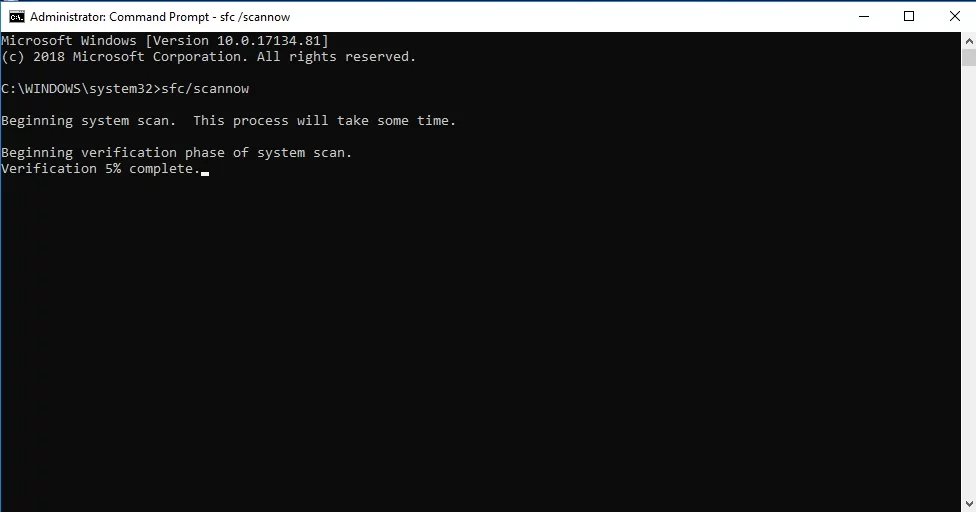
이 도구는 손상된 파일을 찾아 복구합니다. 이 프로세스는 몇 분 정도 걸릴 수 있습니다. 따라서 간섭을 피하는 것이 중요합니다. 그러나 SFC 스캔으로 문제가 해결되지 않으면 DISM 스캔을 실행할 수 있습니다. 다음 단계에 따라 수행할 수 있습니다.
- 명령 프롬프트를 관리자로 실행합니다.
- 다음 명령을 실행합니다.
DISM.exe /온라인 /Cleanup-image /Restorehealth

- DISM 스캔에서 파일을 온라인으로 가져올 수 없으면 설치 미디어를 사용할 수 있습니다. USB 플래시 드라이브 또는 DVD를 삽입하고 다음 명령을 실행합니다.
DISM.exe /온라인 /Cleanup-Image /RestoreHealth /Source:C:\RepairSourceWindows /LimitAccess
- 'C:\RepairSourceWindows'를 USB 플래시 드라이브나 DVD의 경로로 바꾸는 것을 잊지 마십시오.
- 스캔이 완료되면 오류가 지속되는지 확인합니다.
DISM 스캔을 실행할 때 설치 플래시 드라이브 또는 DVD를 사용하려는 경우 먼저 드라이버를 업데이트하는 것이 좋습니다. 이런 식으로 문제를 해결하고 문제 없이 Windows 업데이트를 설치할 수 있습니다. Auslogics Driver Updater와 같은 안정적인 도구를 사용하면 편리하게 이 작업을 수행할 수 있습니다.

Driver Updater로 PC 문제 해결
불안정한 PC 성능은 종종 오래되거나 손상된 드라이버로 인해 발생합니다. Auslogics Driver Updater는 드라이버 문제를 진단하고 이전 드라이버를 한 번에 또는 한 번에 하나씩 업데이트하여 PC를 보다 원활하게 실행할 수 있도록 합니다.

방법 3: Windows 업데이트 구성 요소 다시 시작
Windows 업데이트의 특정 구성 요소로 인해 0x80080008 오류가 나타날 수도 있습니다. 아래 지침에 따라 다시 시작하기만 하면 됩니다.
- 작업 표시줄에서 Windows 로고를 마우스 오른쪽 버튼으로 클릭합니다.
- 명령 프롬프트(관리자)를 선택하고 다음 명령을 실행합니다.
net stop wuauserv
네트 스톱 cryptSvc
순 정지 비트
네트 스톱 msiserver
ren C:\Windows\SoftwareDistribution SoftwareDistribution.old
ren C:\Windows\System32\catroot2 Catroot2.old
인터넷 시작 wuauserv
순 시작 cryptSvc
순 시작 비트
네트 시작 msiserver
방법 4: 업데이트 수동 다운로드
오류 0x80080008이 업데이트 프로세스를 차단하는 경우 이상적인 해결 방법 중 하나는 구성 요소를 수동으로 다운로드하여 설치하는 것입니다. 다음 단계에 따라 수행할 수 있습니다.
- 가장 먼저 해야 할 일은 다운로드해야 하는 업데이트의 KB 번호를 획득하는 것입니다. 시스템의 Windows 업데이트 섹션으로 이동하거나 Windows 업데이트 기록 웹사이트를 방문할 수 있습니다.
- 업데이트의 KB 번호를 기록해 두었다면 Microsoft 업데이트 카탈로그 웹 사이트를 방문하십시오. 검색 필드에 업데이트의 KB 번호를 입력합니다.
- 다운로드 가능한 업데이트 목록이 표시됩니다. 시스템 아키텍처와 일치하는 것을 찾으십시오.
- 다운로드 버튼을 클릭합니다.
이 단계를 따르면 시스템이 업데이트되고 문제가 해결됩니다. 이것은 단지 해결 방법일 뿐이며 핵심 문제를 해결하지 못한다는 점은 주목할 가치가 있습니다. 따라서 새 업데이트가 출시되면 0x80080008 오류가 다시 나타날 수 있습니다.
방법 5: BITS 서비스 다시 시작
Windows 업데이트는 BITS(Background Intelligent Transfer Service)를 비롯한 다양한 서비스의 도움으로 성공적으로 설치되었습니다. 경우에 따라 이 서비스가 중단되어 업데이트 프로세스를 완료하지 못할 수 있습니다. 당신이해야 할 일은 서비스를 다시 시작하는 것입니다. 다음 단계를 따르세요.
- 키보드에서 Windows 키+R을 누릅니다. 그러면 실행 대화 상자가 시작됩니다.
- "services.msc"(따옴표 제외)를 입력한 다음 Enter 키를 누릅니다.
- BITS(Background Intelligent Transfer Service)를 찾을 때까지 아래로 스크롤합니다. 더블 클릭합니다.
- 서비스가 '중지됨'으로 설정되어 있으면 시작 버튼을 클릭합니다.
- 복구 탭으로 이동하여 첫 번째 실패 및 두 번째 실패가 서비스 다시 시작으로 설정되었는지 확인합니다.
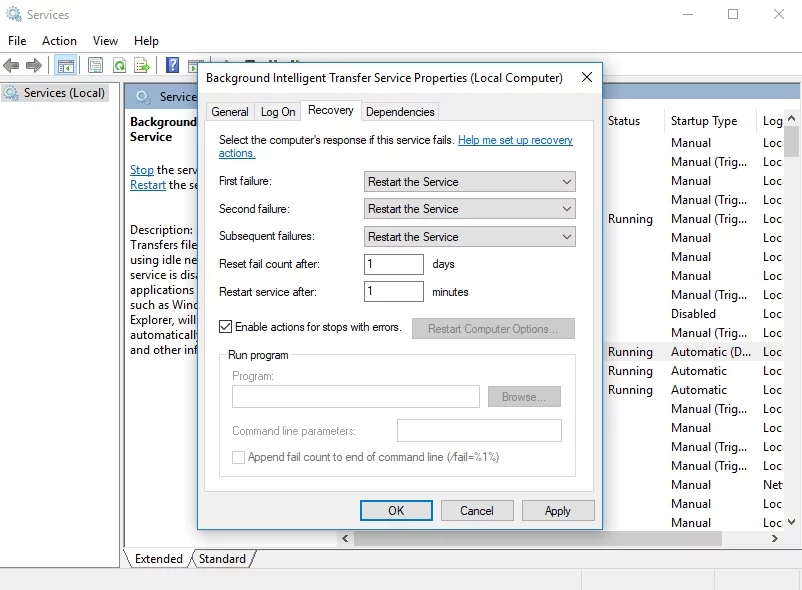
- 적용 및 확인을 클릭합니다.
방법 6: 안전 부팅 모드 사용
특정 백그라운드 프로세스가 속도를 늦추거나 업데이트를 방해할 수도 있습니다. 업데이트와 충돌하지 않도록 서비스를 조정할 수 있습니다. 그렇게 하려면 다음 지침을 따르십시오.
- 키보드에서 Windows 키 + R을 누릅니다.
- "msconfig"(따옴표 제외)를 입력한 다음 Enter 키를 누릅니다.
- 서비스 탭을 클릭한 다음 모든 Microsoft 서비스 숨기기 옵션을 선택합니다.
- 모두 비활성화를 클릭한 다음 적용을 클릭합니다.
- 시작 탭을 클릭한 다음 작업 관리자 열기를 선택합니다.
- 시작 프로그램을 하나씩 비활성화하십시오.
- 컴퓨터를 다시 시작하고 업데이트를 다시 설치해 보십시오.
방법 7: 전체 업그레이드 수행
일부 사용자는 인플레이스 업그레이드를 수행하여 오류 0x80080008을 제거할 수 있었다고 보고했습니다. 이 방법을 사용하면 파일과 응용 프로그램을 건드리지 않고 최신 버전의 운영 체제를 설치할 수 있습니다. 방법은 다음과 같습니다.
- Microsoft 웹 사이트로 이동하여 Media Creation Tool을 다운로드합니다.
- 지금 이 PC 업그레이드를 선택하고 다음을 클릭합니다. 이제 설정에서 필요한 파일을 준비합니다.
- '업데이트 다운로드 및 설치(권장)'를 선택하고 다음을 클릭합니다.
- '설치 준비 완료'라는 화면이 나올 때까지 화면의 지시를 따릅니다. '유지할 항목 변경'을 클릭합니다.
- '개인 파일 및 앱 유지'를 선택하고 다음을 클릭하는 것을 잊지 마십시오.
이 단계를 수행하면 Windows 시스템을 최신 버전으로 업데이트해야 합니다. 또한 프로세스는 0x80080008 오류를 영구적으로 제거합니다.
다음에 해결하기를 원하는 Windows 문제는 무엇입니까?
아래 의견에 알려주십시오!
